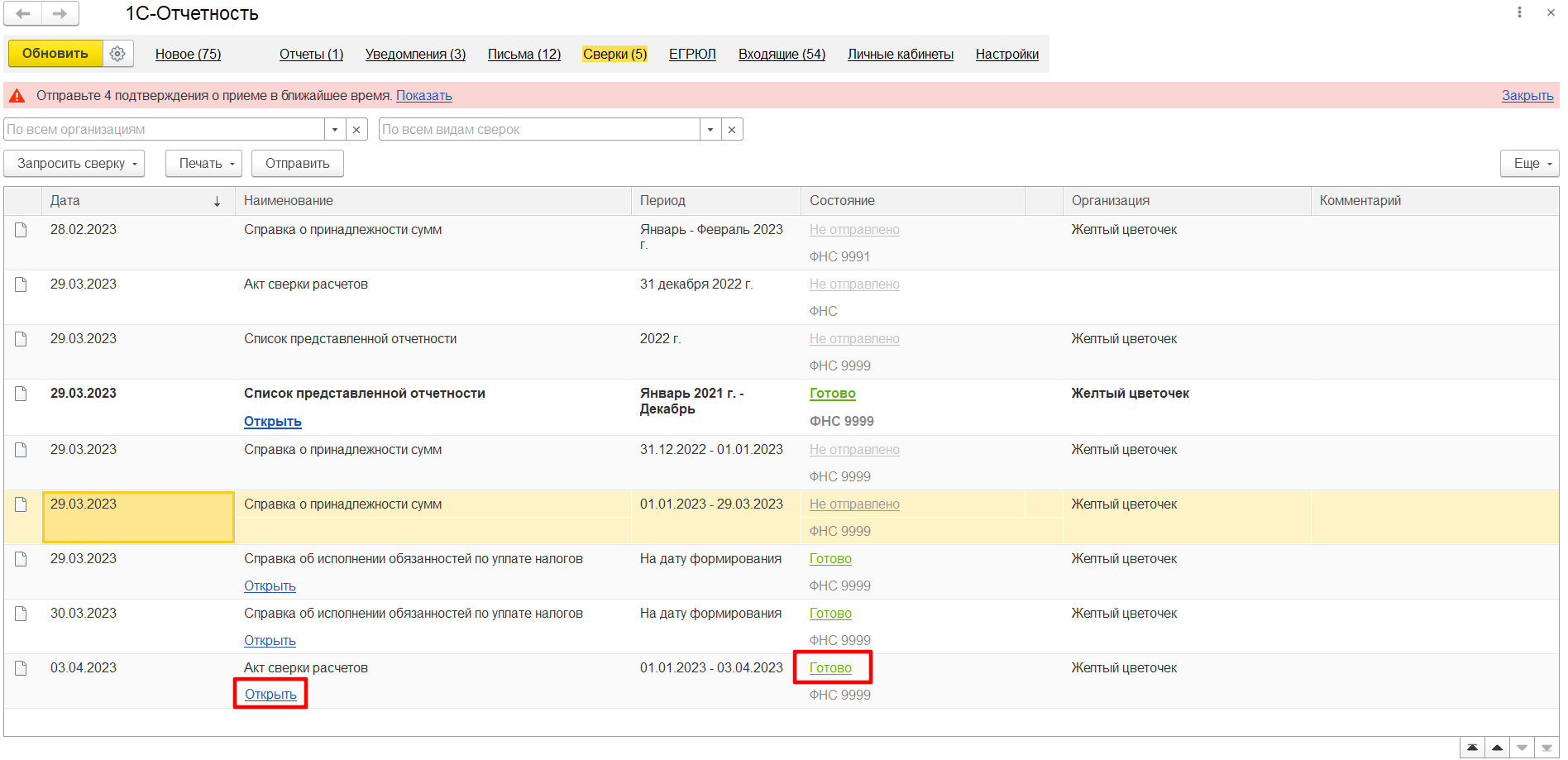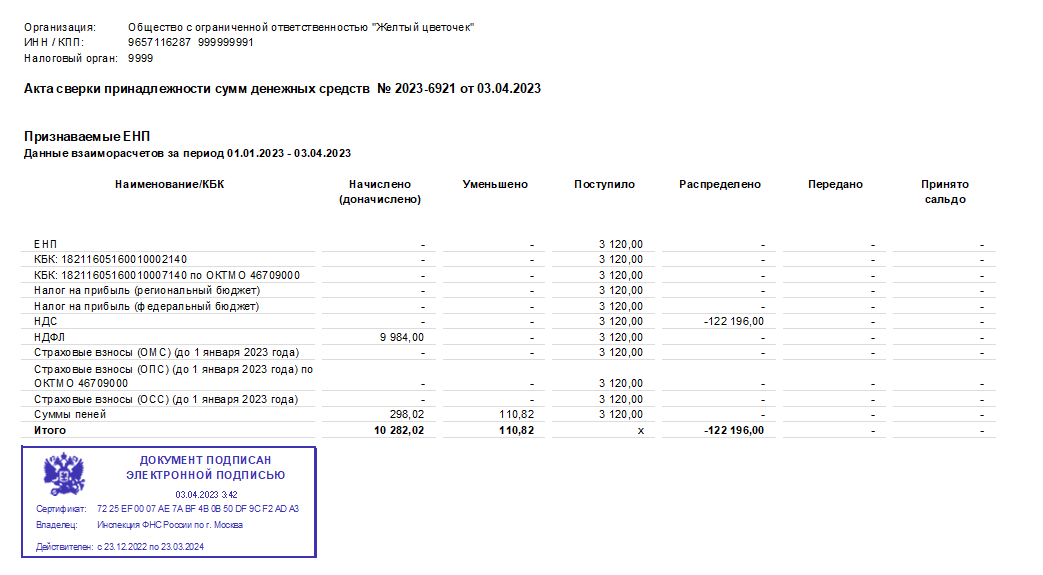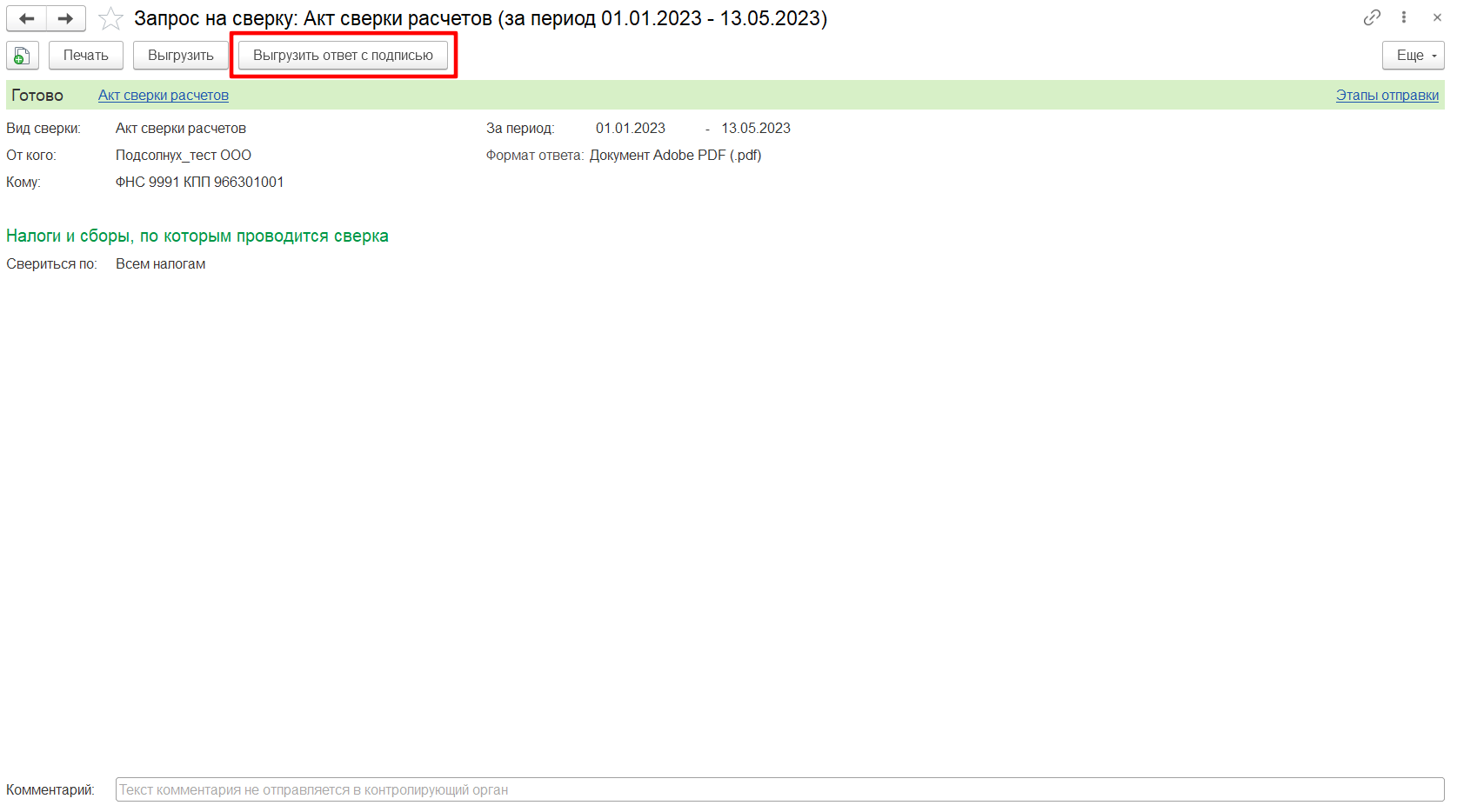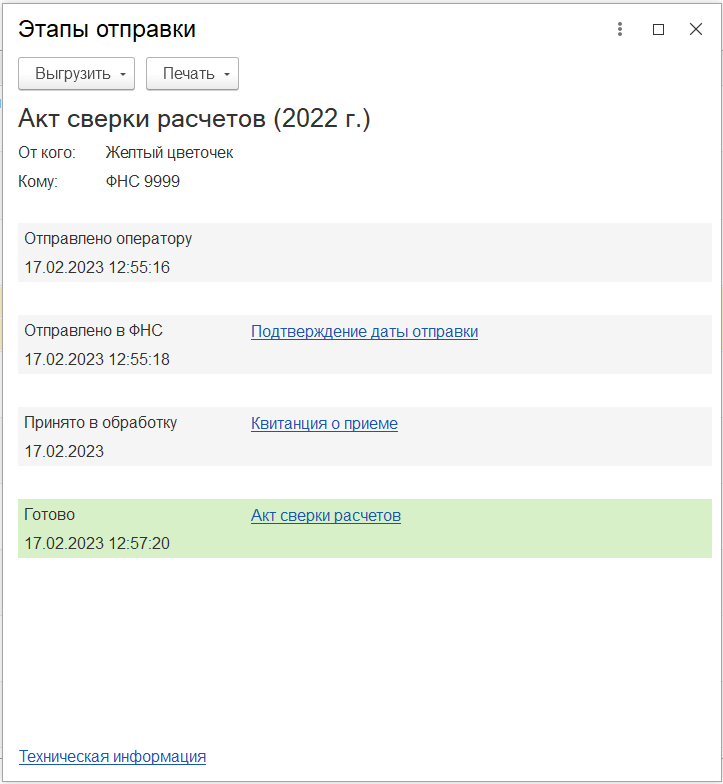Акт сверки помогает сравнить данные по налоговым платежам, которые есть у ИФНС, с данными налогоплательщика. Это позволяет определить переплату или задолженность по платежам в бюджет.
Чтобы запросить акт, зайдите в раздел «Сверки», который находится в «1С-Отчётности». Кликните на кнопке «Запросить сверку» и в появившемся перечне выберите «Акт сверки расчётов» .
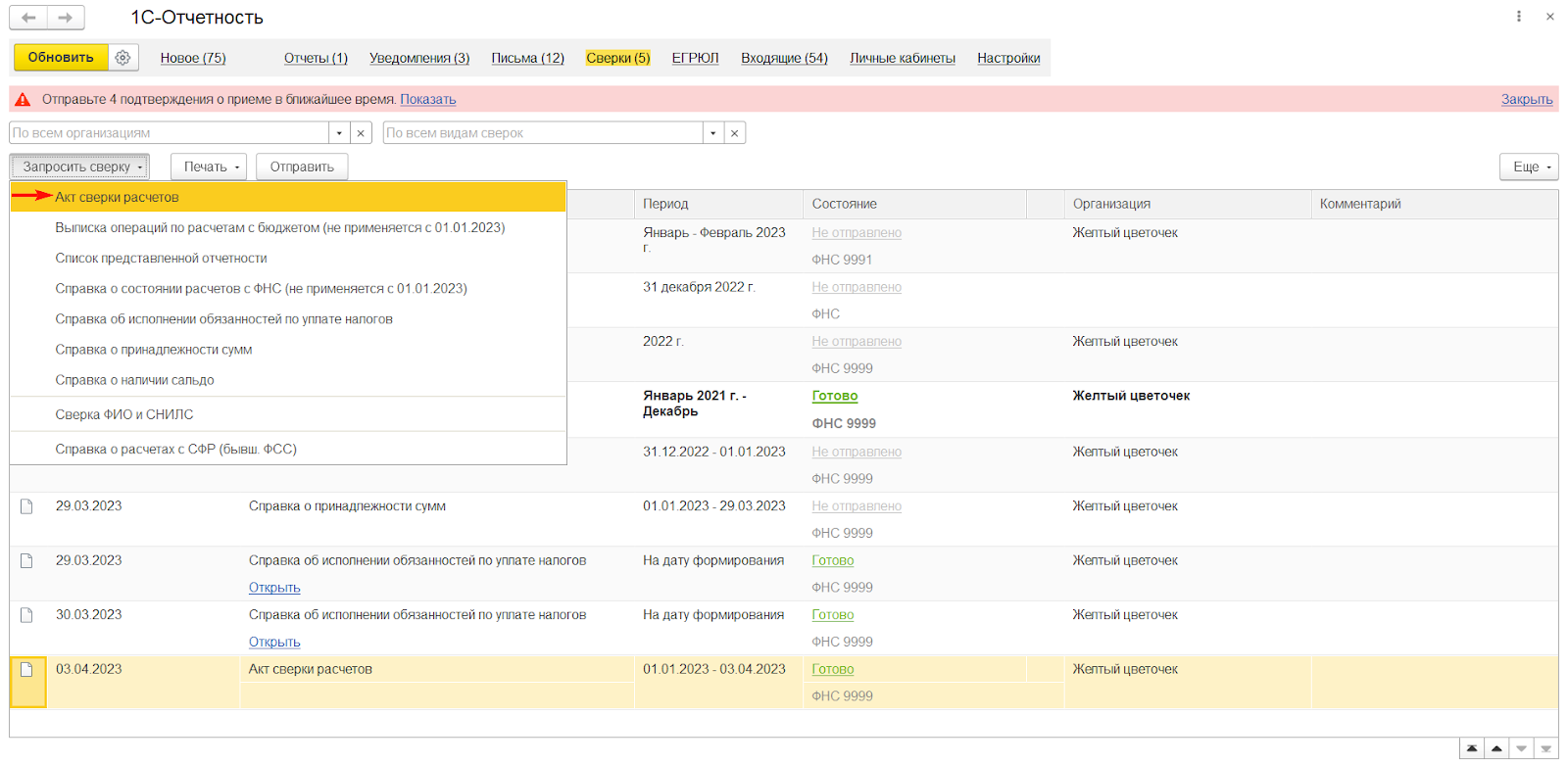
В открывшейся форме сделайте следующее:
1. Укажите организацию, относительно которой требуется направить запрос.
2. Определите налоговый орган, к которому обращаетесь за справкой. В случае если у вашей организации в справочнике «Регистрация в налоговом органе» лишь один налоговый орган, то он автоматически занесётся в форму.
3. Выберите период в промежутке с 1 января по 31 декабря конкретного года.
4. Определите формат ответа (например, .pdf).
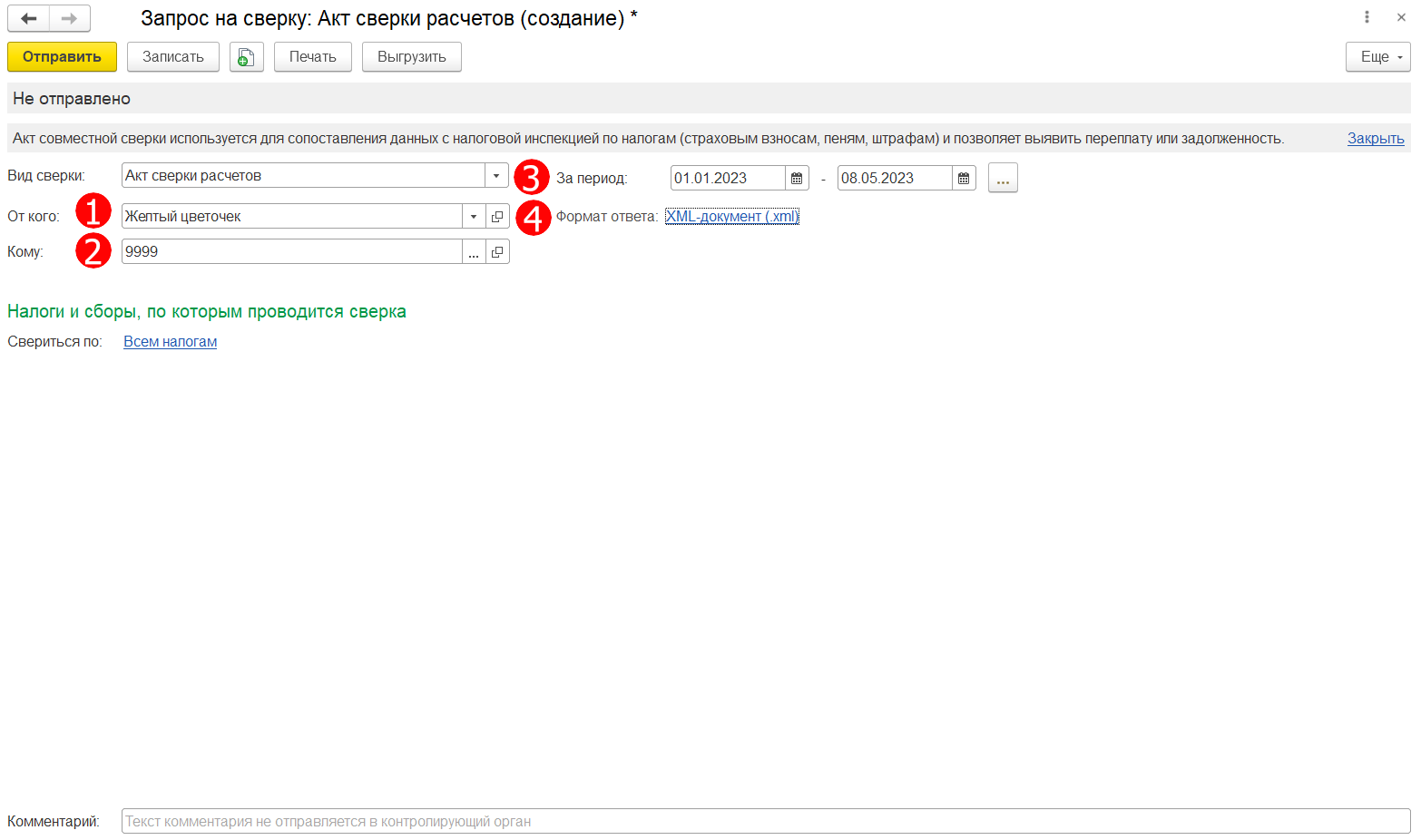
Важно: чтобы на акте сверки был штамп электронной подписи налоговой инспекции, установите формат ответа .xml.
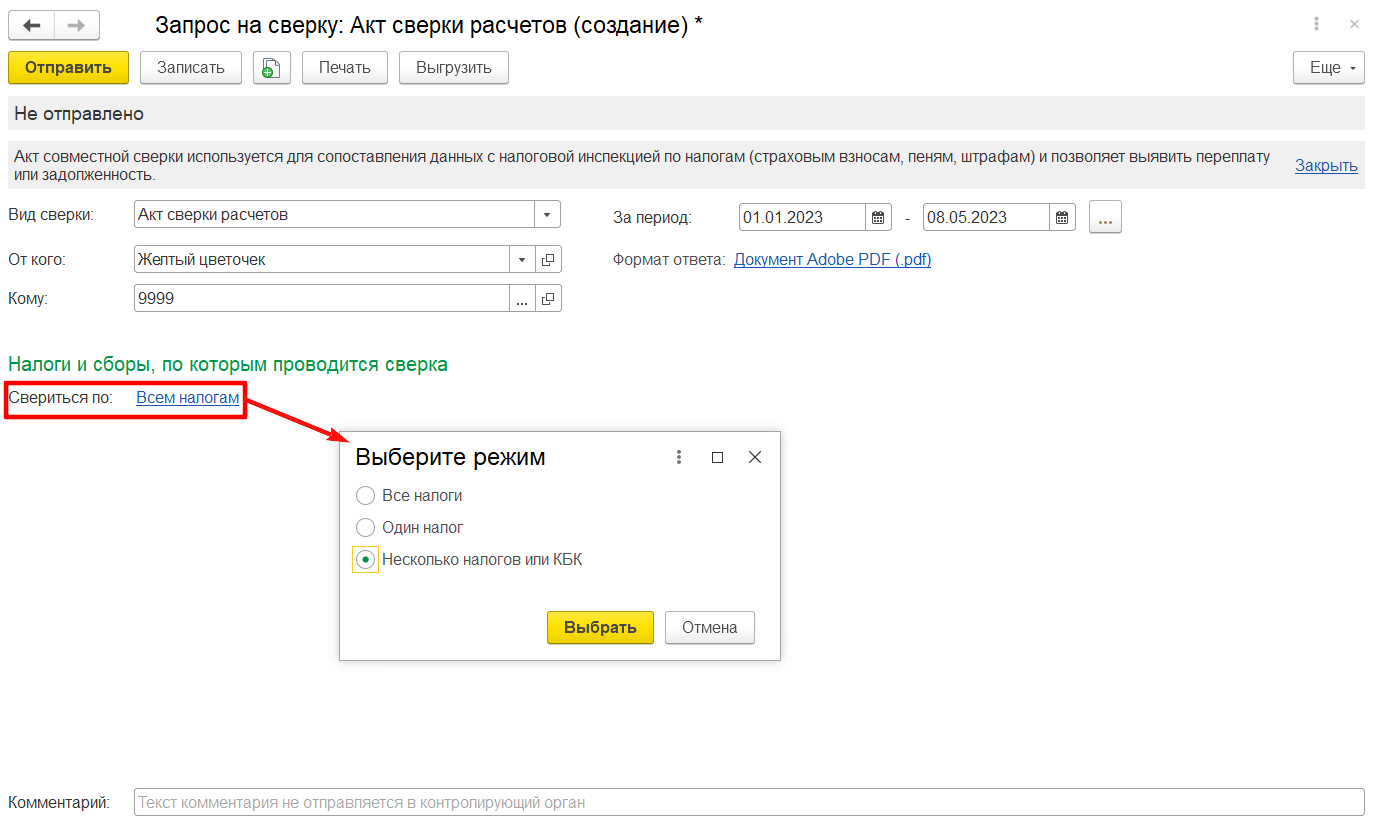
Если требуется сверка по одному налогу, установите режим «Один налог», а потом нажмите «Выбрать». В итоге откроется поле «Налог» — в нём необходимо определить налог для сверки.
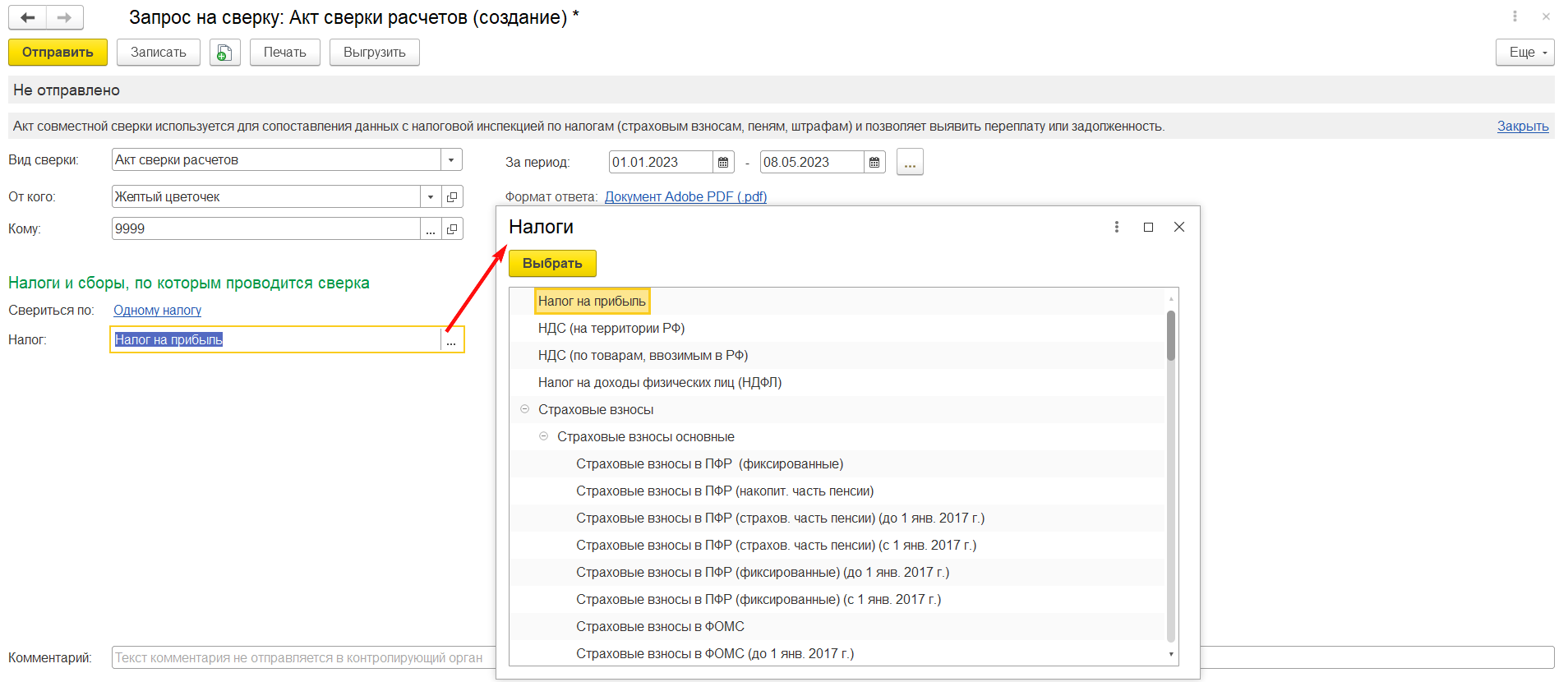
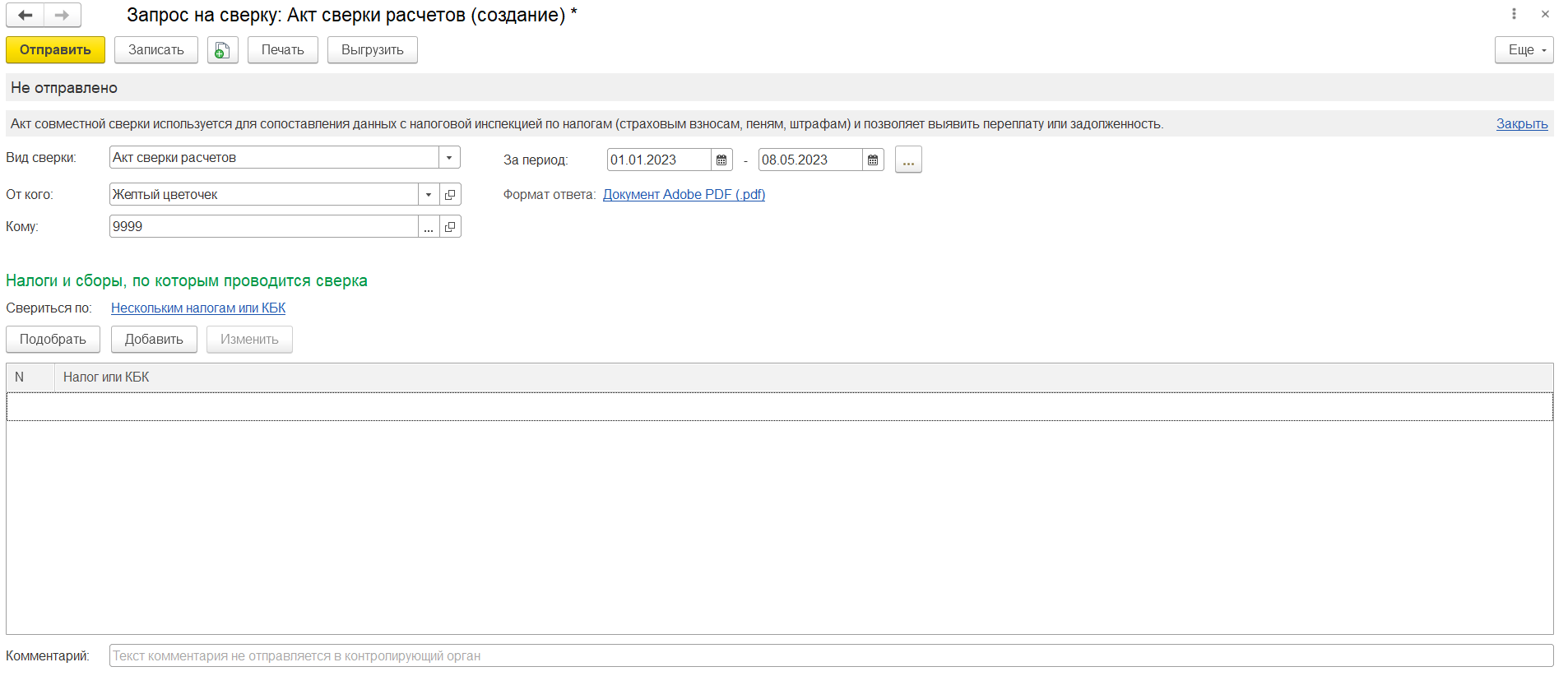
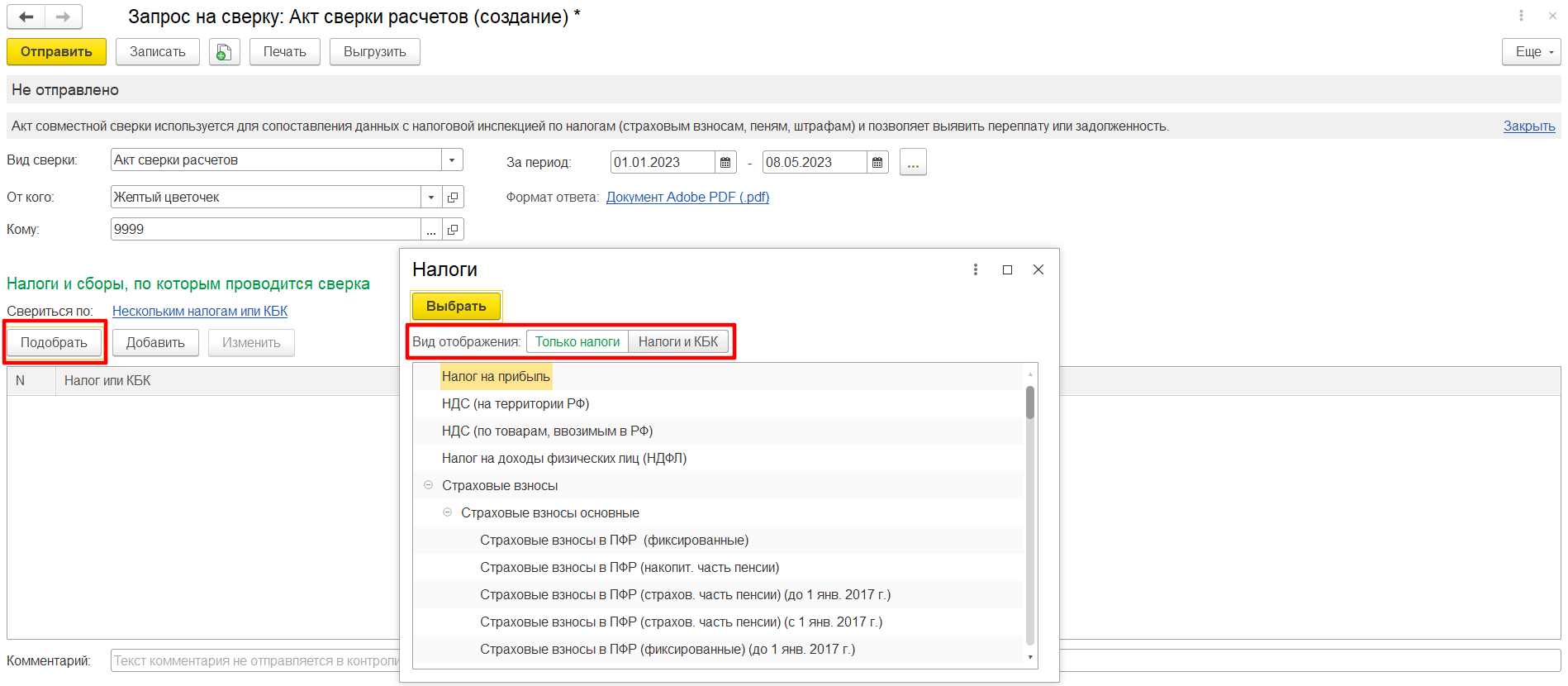
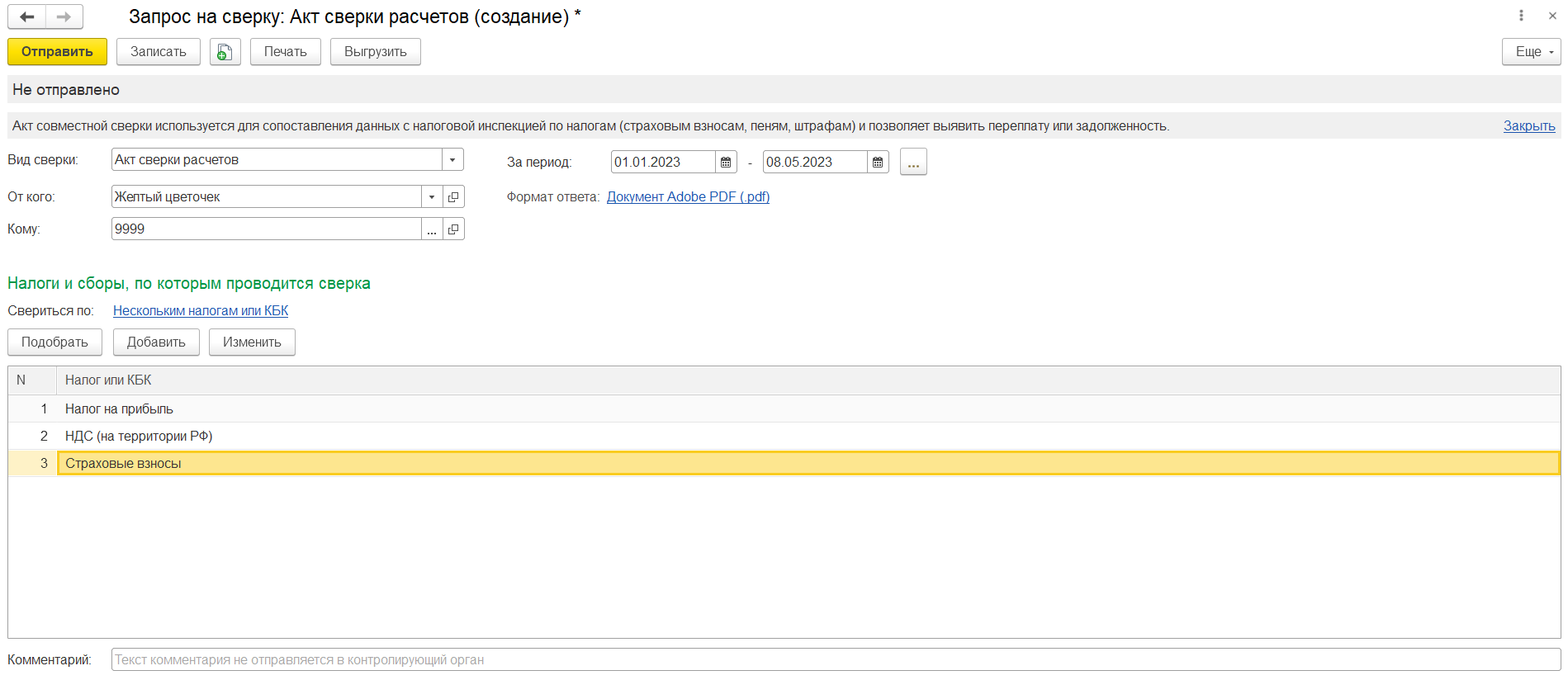
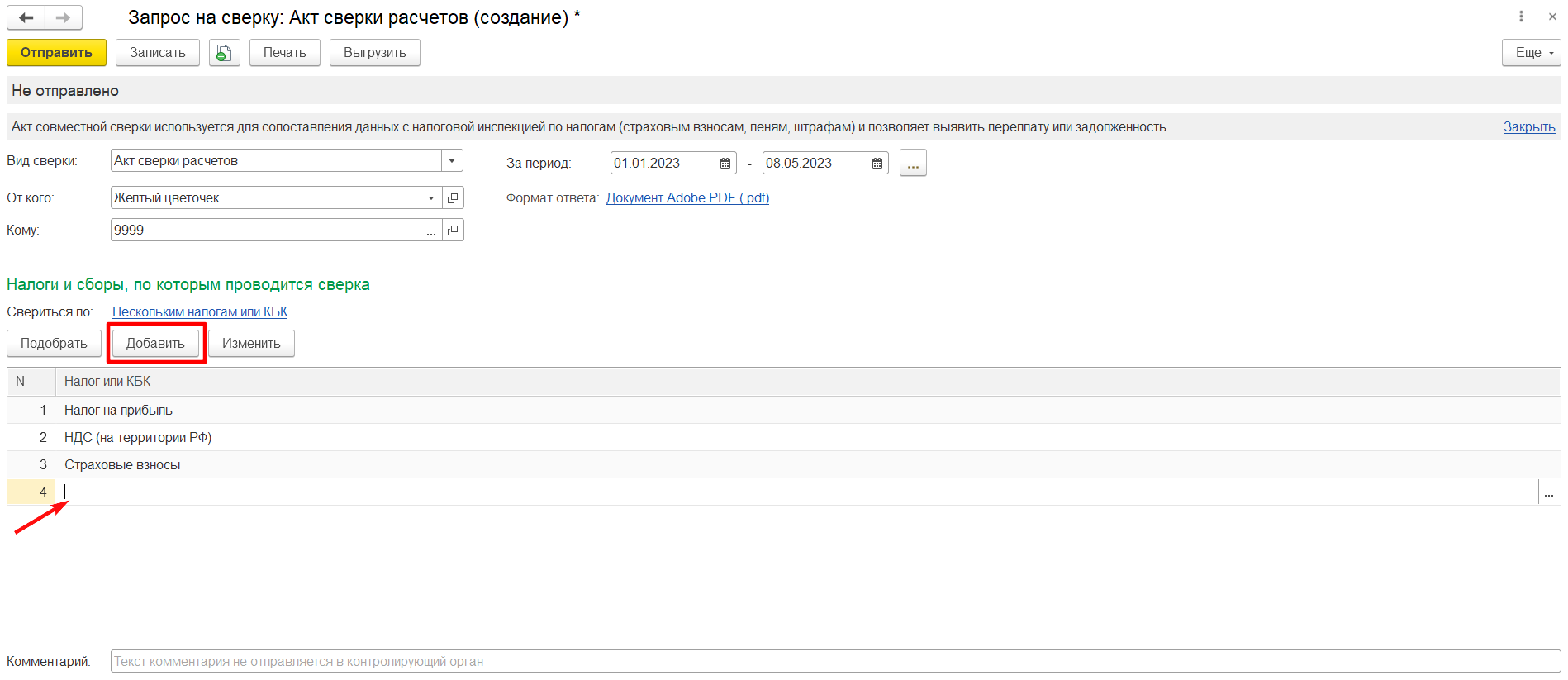
Отослать запрос на акт сверки можно с помощью кнопки «Отправить».
Как правило, налоговая инспекция отвечает в течение дня после запроса. Но иногда ответ формируется в течение трёх рабочих дней. При поступлении ответа от налогового органа в столбце «Состояние» появится значение «Готово» (рисунок 9). Если при создании запроса сделаны ошибки, к примеру неправильно указан период для сверки, то налоговая инспекция отправит уведомление об отказе в приёме. И в статусе запроса установится значение «Отказано». В подобной ситуации исправьте недочёты, которые отмечаются в уведомлении, и заново сделайте запрос.